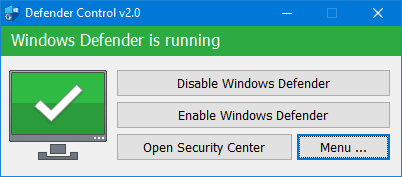Microsoft Apărător a atins un nivel spectaculos de maturitate cu ferestre din 10 . Ce a început ca protecţie de bază împotriva cel mai serios malware a devenit unul dintre cei mai buni antiviruși de pe piață, cu avantajul că este gratuit, ușor și vine deja inclus și activat cu sistemul de operare. Cu toate acestea, există momente în care ne-ar putea interesa să îl dezactivăm, dar este posibil să o facem cu Windows 11?
Când instalăm un antivirus terță parte, Microsoft Defender este dezactivat. Cu toate acestea, pot exista momente când acesta nu este dezactivat corespunzător sau pot exista momente în care pur și simplu dorim să dezactivăm temporar antivirusul pentru a instala ceva care este detectat ca fals pozitiv. De asemenea, este posibil ca, pe un computer slab, Microsoft Defender să consume foarte multe resurse; mai ales la pornirea sistemului. Există opțiuni mai ușoare, sau dacă nu avem dispozitiv conectat la Internet , s-ar putea să nu avem nevoie nici măcar de antivirus.

Windows 11 vă permite să dezactivați antivirusul
În Securitate din secțiunea Windows 11, din fericire, putem dezactivați o multitudine de funcții antivirus , inclusiv Real-time Protection, care este cea care cauzează de obicei probleme atunci când vine vorba de detectarea fals pozitive în fișierele despre care știm că sunt sigure. Această protecție nu poate fi decât temporar dezactivat , dar toate celelalte module de protecție pot fi dezactivate definitiv.
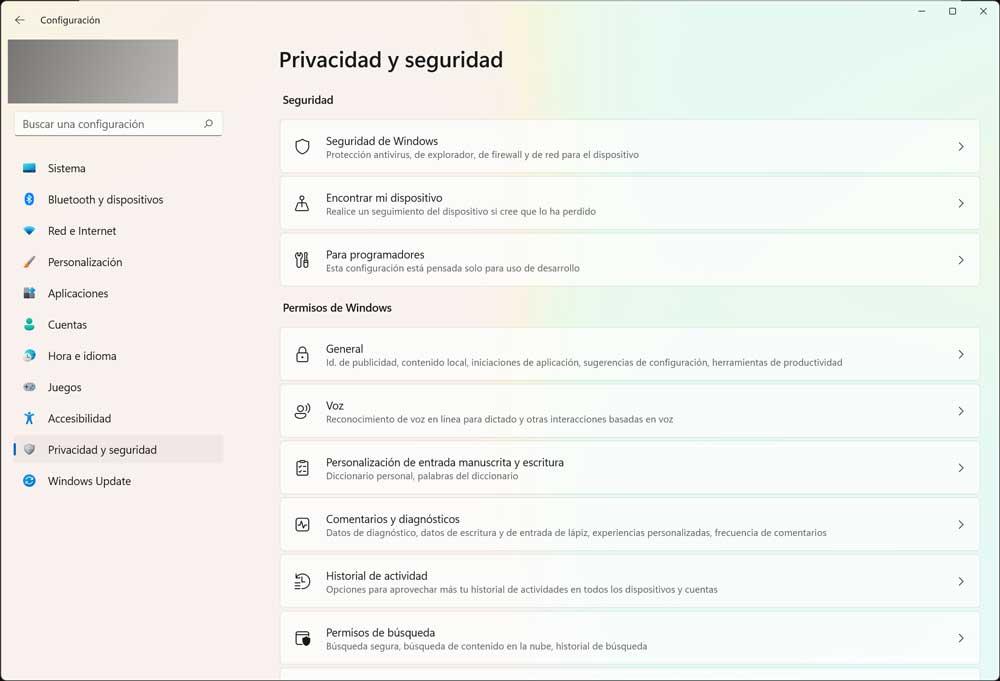
Deci, efectiv, putem dezactiva temporar protecția în Windows. Pentru a face acest lucru, mergem la Setări în Windows 11 și acolo intrăm în Privacy fila de securitate. Acolo, mergem la Windows Security . Odată ajuns acolo, faceți clic pe opțiunea care spune Antivirus și protecție împotriva amenințărilor. Acolo, trebuie doar să trecem la partea de management Protectie in timp real setări și dezactivați-l.
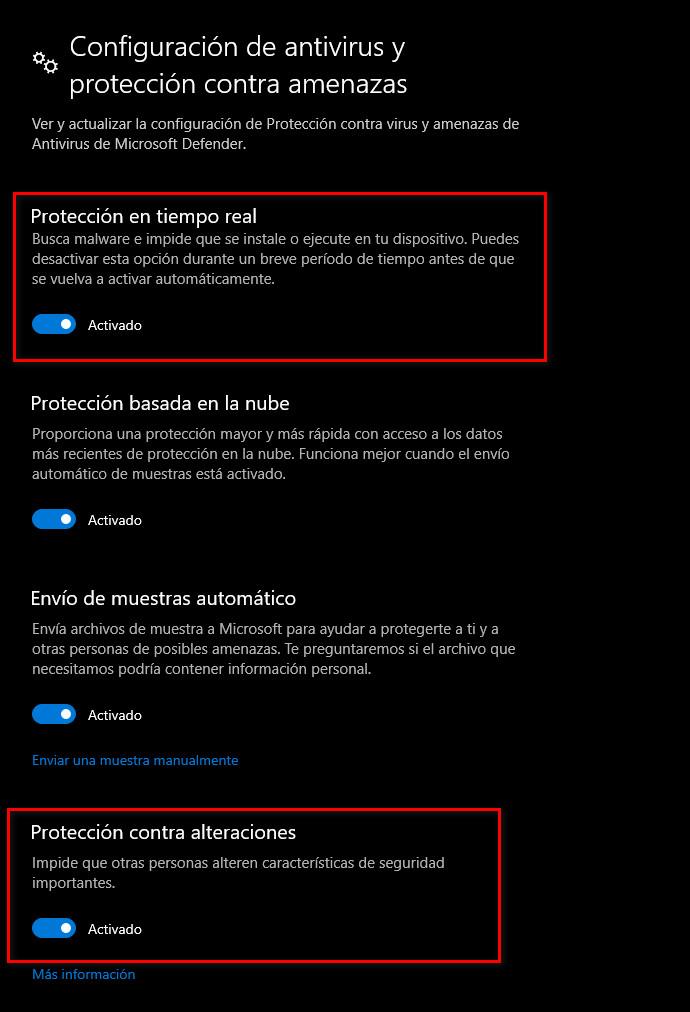
De asemenea, poate fi dezactivat definitiv
Această dezactivare este temporară, așa că dacă dorim să o dezactivăm complet, va trebui să mergem la Editorul de politici de grup local. Pentru a accesa această secțiune, trebuie să dezactivați Tamper Protecţie caracteristică din aceeași secțiune în care protecția în timp real este temporar dezactivată.
Pentru a face acest lucru, căutăm „ Editor de politici locale pentru grupuri ”, Sau gpedit.msc . Acolo, mergem la Configurare computer > Șabloane administrative > Componente Windows > Microsoft Defender Antivirus . Odată ajuns acolo, căutăm opțiunea ” Dezactivați Microsoft Defender Antivirus „. Facem dublu clic și dăm Enabled. Acum trebuie doar să repornim și vom avea antivirusul Windows 10 dezactivat definitiv.
Acestea sunt cele mai bune opțiuni pe care le avem dezactivați Microsoft Defender în Windows 11 . O altă opțiune este să utilizați programe precum Defender Control sau Configure Defender. Acest tip de program vă permite să gestionați o multitudine de setări direct din program și cu câteva clicuri fără a fi nevoie să navigați prin setările sistemului.